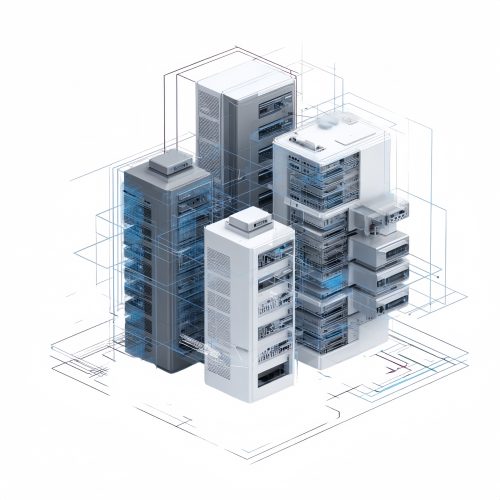CDN — распределенная сетевая архитектура, созданная для ускорения доставки контента пользователям. Сеть влияет на загрузку любого контента на сайте и приложениях: аудио, видео, стриминг, изображения, тексты, графика. CDN помогает быстро доносить контент для пользователя. В материале — наша инструкция по настройке CDN ITGLOBAL.COM для своего сайта.
Подключение домена к CDN
Введите домен, который вы хотите подключить к CDN. Следует указывать домен второго уровня, без поддоменов. По умолчанию включена автоматическая миграция DNS-записей. Если вы не хотите использовать эту функцию, снимите флаг с соответствующей опции.
Если ваш домен уже добавлен в услуге DNS, выберите его из выпадающего списка.
Затем нажмите кнопку «Подключить», расположенную внизу страницы услуги.
Далее вы будете перенаправлены на страницу делегации домена. Для делегации вашего домена на наши NS-сервера перейдите в личный кабинет своего регистратора. Замените значения NS-записей на адреса наших NS-серверов, которые указаны во вкладке «Делегация» в панели управления. Обычно делегация домена занимает несколько минут, но может занять до нескольких часов — это зависит от настроек вашего доменного провайдера.
Если ваш домен уже делегирован — дождитесь проверки делегации. Она выполняется автоматически или по нажатию соответствующей кнопки.
После успешной делегации вы будете перенаправлены на страницу создания A-записей. Добавьте здесь А-запись, указывающую на IP-адрес вашего сервера, затем нажмите кнопку «Создать запись». Вы можете добавить несколько A-записей.
Нажмите кнопку «Продолжить подключение», расположенную внизу страницы.
После подключения к CDN, ваш сайт или приложение будет обслуживаться с использованием серверов CDN.
Управление CDN
Вы можете управлять состоянием и доступностью вашего домена в детализации услуги CDN.
Вы также можете выбрать протокол, по которому будет доступен ваш домен. Если для вашего домена установлен SSL-сертификат и он доступен по порту 443 — выберите опцию «Мой домен доступен по HTTPS». Если ваш сайт расположен на порте 80 и не имеет SSL сертификата — опцию «Мой домен доступен по HTTP».

 Предыдущая статья
Предыдущая статья